Den här handledningen innehåller instruktioner om hur du installerar Office 2016 eller Office 2013 på en RDSH Server 2016 (Remote Desktop Session Host Server 2016). Remote Desktop Session Host-servern, (känd som en "Terminal Server" i före Windows Server 2008 R2-serverversioner), tillhandahåller fjärranvändare möjligheten att komma åt applikationerna på RDS-värdservern och företagets resurser från var som helst genom att använda ett fjärrskrivbord klient
Hur man installerar Office 2013/2016 på en Windows Server 2016 som kör Remote Desktop Services.
Så här installerar du Office 2016 på RDSH Server 2016:
1. Navigera till Windows Kontrollpanel.
2. Klicka på Installera applikationer på Remote Desktop Server.
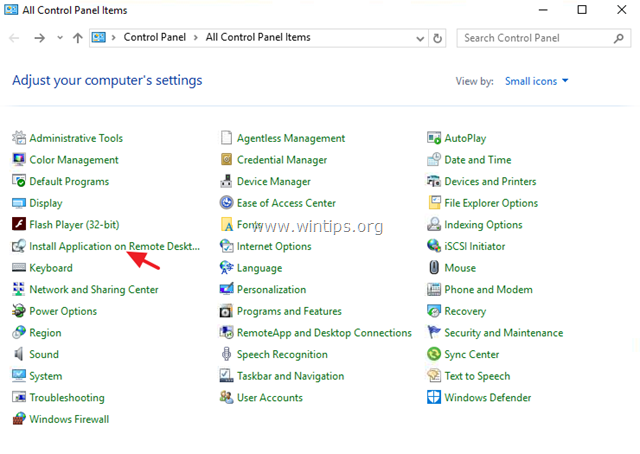
2. Klicka på "Installera program från diskett (på riktigt?) eller CD-ROM". Nästa.
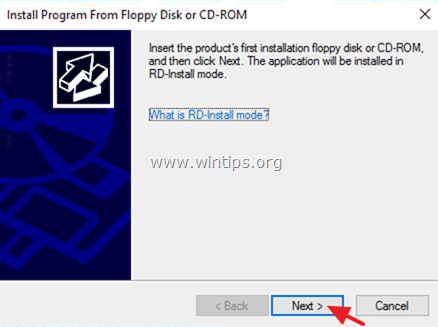
3. Klick Bläddra, Välj uppstart från ditt Office-installationsmedium och klicka Öppen.
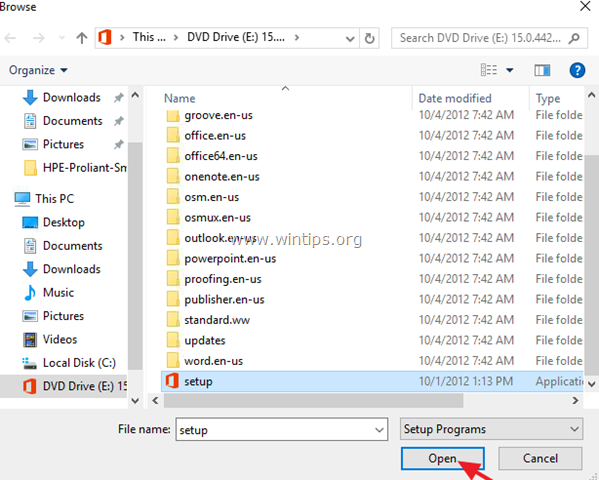
4. Klick Nästa om igen.
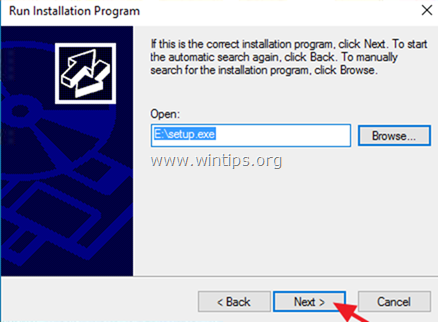
5. Acceptera licensvillkoren och klicka Fortsätta.
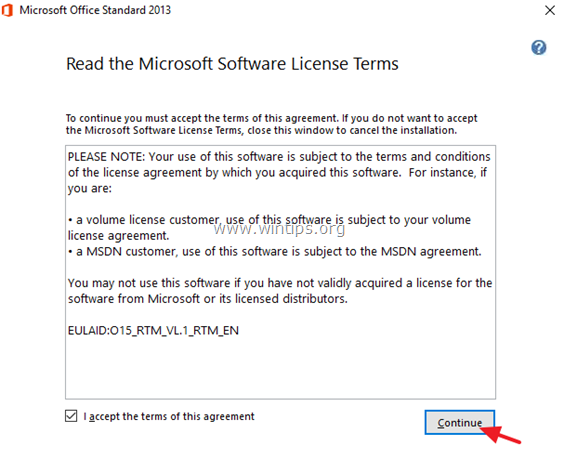
6. Klicka slutligen på knappen Installera nu för att installera Office. *
* Notera: Om du blir tillfrågad anger du din produktnyckel.
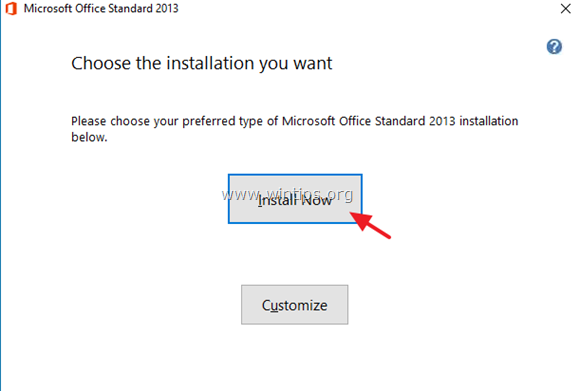
7. Klicka på när installationen är klar Stänga och klicka sedan Avsluta för att stänga administratörsinstallationsguiden.
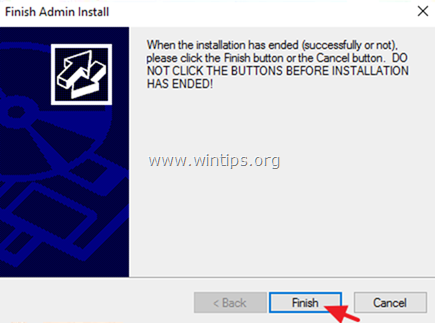
8. Så här verifierar du aktiveringsstatusen:
a. Öppna ett Office-program (t.ex. Word) och gå till Fil -> konto.
b. Om aktiveringsstatusen säger "Ej aktiverad", klicka Ändra produktnyckel och skriv sedan din licensnyckel för att aktivera din Office-produkt.
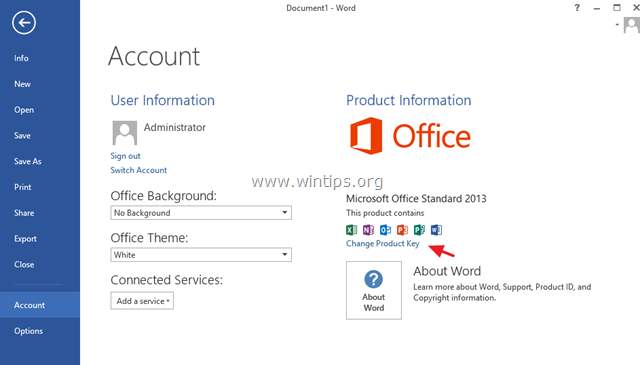
Det är allt! Låt mig veta om den här guiden har hjälpt dig genom att lämna din kommentar om din upplevelse. Gilla och dela den här guiden för att hjälpa andra.
Men när du har en 64-bitarsversion av Windows och du vet att alla dina tillägg och andra applikationer som är beroende av Office stöder 64-bitarsversionen av Office 2016, kan du säkert installera 64-bitars upplaga.